Resumo : neste tutorial, você aprenderá sobre o widget Tkinter Progressbar.
Introdução ao widget Tkinter Progressbar
Um widget Progressbar permite fornecer feedback ao usuário sobre o andamento de uma tarefa de longa duração. Para criar um widget Progressbar, você usa a ttk.Progressbarclasse:
ttk.Progressbar(container, **options)Linguagem de código: Python ( python )A seguir são mostrados os parâmetros típicos para criar um widget Progressbar:
ttk.Progressbar(container, orient, length, mode)Linguagem de código: Python ( python )Nesta sintaxe:
- O
containeré o componente pai da barra de progresso. - Pode
orientser'horizontal'ou'vertical'. - Representa
lengtha largura de uma barra de progresso horizontal ou a altura de uma barra de progresso vertical. - Pode
modeser'determinate'ou'indeterminate'.
O modo indeterminado
No indeterminatemodo, a barra de progresso mostra um indicador que oscila entre as extremidades do widget.
Normalmente, você usa o indeterminatemodo quando não sabe como medir com precisão o tempo que uma tarefa de longa duração leva para ser concluída.
O modo determinado
No determinatemodo, a barra de progresso mostra um indicador do início ao fim do widget.
Se você souber medir o progresso relativo, poderá usar o determinatemodo.
Os métodos importantes de uma barra de progresso
A Progressbar possui os seguintes métodos importantes:
start([interval])– comece a mover o indicador a cadaintervalmilissegundo. Ointervalpadrão é 50ms.step([delta])– aumentar o valor do indicador em delta. Odeltapadrão é 1 milissegundo.stop()– pare de mover o indicador da barra de progresso.
Exemplos de barra de progresso Tkinter
Vejamos alguns exemplos de criação de widgets de barra de progresso.
1) Tkinter Progressbar no indeterminateexemplo do modo
O programa a seguir ilustra como criar uma barra de progresso no indeterminatemodo. Se você clicar no startbotão, a barra de progresso começará a mover o indicador. Quando você clica no stopbotão, a barra de progresso para de mover o indicador de progresso:
import tkinter as tk
from tkinter import ttk
# root window
root = tk.Tk()
root.geometry('300x120')
root.title('Progressbar Demo')
root.grid()
# progressbar
pb = ttk.Progressbar(
root,
orient='horizontal',
mode='indeterminate',
length=280
)
# place the progressbar
pb.grid(column=0, row=0, columnspan=2, padx=10, pady=20)
# start button
start_button = ttk.Button(
root,
text='Start',
command=pb.start
)
start_button.grid(column=0, row=1, padx=10, pady=10, sticky=tk.E)
# stop button
stop_button = ttk.Button(
root,
text='Stop',
command=pb.stop
)
stop_button.grid(column=1, row=1, padx=10, pady=10, sticky=tk.W)
root.mainloop()Linguagem de código: Python ( python )Saída:
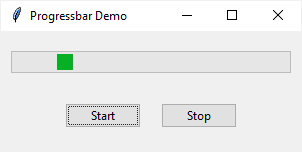
Como funciona.
Primeiro, crie uma barra de progresso horizontal cujo comprimento seja 280 pixels e o modo seja 'indeterminate':
pb = ttk.Progressbar(
root,
orient='horizontal',
mode='indeterminate',
length=280
)Linguagem de código: Python ( python )Segundo, passe o Progressbar.startmétodo para o comando do startbotão:
start_button = ttk.Button(
root,
text='Start',
command=pb.start
)Linguagem de código: Python ( python )Terceiro, passe o Progressbar.stopmétodo para o comando do stopbotão:
stop_button = ttk.Button(
root,
text='Stop',
command=pb.stop
)Linguagem de código: Python ( python )2) Tkinter Progressbar no determinateexemplo do modo
O programa a seguir mostra como usar uma barra de progresso no determinatemodo:
from tkinter import ttk
import tkinter as tk
from tkinter.messagebox import showinfo
# root window
root = tk.Tk()
root.geometry('300x120')
root.title('Progressbar Demo')
def update_progress_label():
return f"Current Progress: {pb['value']}%"
def progress():
if pb['value'] < 100:
pb['value'] += 20
value_label['text'] = update_progress_label()
else:
showinfo(message='The progress completed!')
def stop():
pb.stop()
value_label['text'] = update_progress_label()
# progressbar
pb = ttk.Progressbar(
root,
orient='horizontal',
mode='determinate',
length=280
)
# place the progressbar
pb.grid(column=0, row=0, columnspan=2, padx=10, pady=20)
# label
value_label = ttk.Label(root, text=update_progress_label())
value_label.grid(column=0, row=1, columnspan=2)
# start button
start_button = ttk.Button(
root,
text='Progress',
command=progress
)
start_button.grid(column=0, row=2, padx=10, pady=10, sticky=tk.E)
stop_button = ttk.Button(
root,
text='Stop',
command=stop
)
stop_button.grid(column=1, row=2, padx=10, pady=10, sticky=tk.W)
root.mainloop()Linguagem de código: Python ( python )Saída:
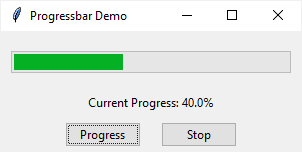
Como funciona.
Primeiro, crie uma barra de progresso no determinatemodo:
pb = ttk.Progressbar(
root,
orient='horizontal',
mode='determinate',
length=280
)Linguagem de código: Python ( python )Segundo, vincule a progress()função ao evento click do progressbotão. Depois que o botão é clicado, o valor da barra de progresso aumenta em 20% e o rótulo de progresso é atualizado. Além disso, o programa mostra uma caixa de mensagem indicando que o progresso será concluído se o valor atingir 100:
def progress():
if pb['value'] < 100:
pb['value'] += 20
value_label['text'] = update_progress_label()
else:
showinfo(message='The progress completed!')Linguagem de código: Python ( python )Terceiro, vincule a stop()função ao evento click do stopbotão. Além disso, a função stop() atualizará o rótulo de progresso.
def stop():
pb.stop()
value_label['text'] = update_progress_label()Linguagem de código: Python ( python )Resumo
- Use o
ttk.Progressbar(container, orient, length, mode)para criar uma barra de progresso. - Use o
indeterminatemodo quando o programa não puder saber com precisão o progresso relativo a ser exibido. - Use o
determinatemodo se você souber medir o progresso com precisão. - Use os métodos
start(),step()estop()para controlar o valor atual da barra de progresso.